电脑sd卡读取不了怎么办?sd卡也就是我们平时说的内存卡,在其中根据内存的大小我们可以保存相应大小的文件,有的用户把SD卡插入电脑后会遇到系统提示 “无法读取SD卡”窗口的问题,那么电脑sd卡读取不了怎么办呢?一些朋友就不太了解,下面我们就一起来看看电脑sd卡读取不了解决方法。
电脑sd卡读取不了怎么办?具体的解决方法如下:
将sd卡插到电脑usb接口中,按win+r进入运行窗口,输入“cmd”回车。
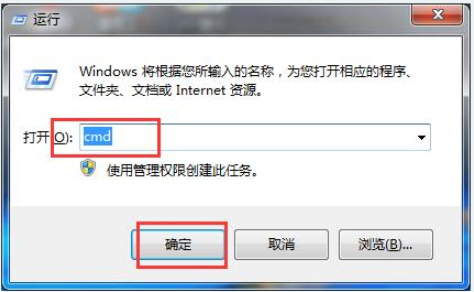
在窗口中,输入“chkdsk /f #:”(#代表是移动磁盘的盘符),然后回车即可。

修复好后,鼠标右键点击sd卡,选择“属性”。

在窗口中,点击“工具→开始检查”。

然后在界面中,勾选“自动修复文件系统错误”和“扫描并尝试恢复坏扇区”,点击“开始”即可。

以上就是小编带来的电脑sd卡读取不了怎么办的全部内容,希望可以提供帮助。